こちらのツールを使用することで被るいかなる不利益も
当ブログでは一切の責任を負いません。
導入・使用は自己責任です。
また、こちらの記事の更新はTwitterアカウントでは告知致しません。
記事上部の更新履歴にて確認をしていただくようお願いします。
知的好奇心を満たすための記事であるため、
導入を推奨するものではないことをご理解ください。
2022/1/15
Dalamudをインストール時に有効化できていなかった場合の対処法を追記。
ウェルカムメッセージ(プラグインロードの通知)の消し方を追記。
2022/01/25
アップデートがあった際の対応を追記。
2022/02/10
自動ログイン設定をしてしまい、ランチャー画面に戻れない場合の対処法を追記
2022/02/11
ウェルカムメッセージを表示しないようにする際に
Dalamudのメッセージを表示するチャンネルを
「Debug」にしておく必要があることを追記。
2022/04/14
「アプデ対応について」の欄を追加。
とらまめがDiscordでの情報を確認し次第更新します。
2022/04/26 17:24
本日は使えないことが予想されます。
更新されてからとらまめが気付き次第ココも更新します。
最速で情報が知りたい人はDiscordに参加しておきましょう。
コメントにて使えるようになった報告もしていただけると助かります。
2022/04/27 8:47
本日0:06の時点で使用できるようになっていました。


ありがとうございます!
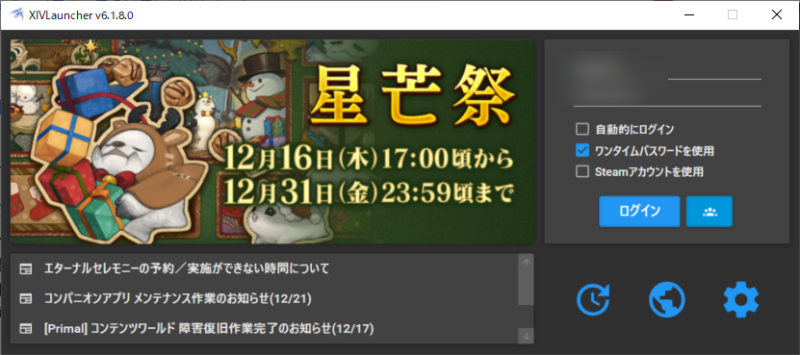
XIVLauncherとは、公式のランチャーと比べて
必要最小限の要素で構成されたシンプルなランチャーです。
このランチャーの最大の魅力はゲーム内で使えるプラグインです。
起動が早く、自動ログインにも対応しています。
複数アカウントの切り替えも、アカウントごとのショートカットを作成できるので
ワンタイムパスワードがなければショートカットを起動するだけで
「ログイン」→「起動」の作業が完了します。
✅ IDとPWを記憶できる(次回から自動入力)
✅ ランチャーをスキップしての自動ログイン(チェックを入れるだけ)
✅ ワンタイムパスワードにも対応(AndroidならOTPスキップも可)
✅ ACTなどのツールを自動で起動
など
※ゲーム内ではプラグインをインストール(有効化)して様々な機能を使用します。※
✅ ミニオン・オーケストリオン譜の取得状況をマウスオーバーするだけで把握できる
✅ エリア移動の際のローディングスクリーンをログインする際に表示される画像にする
✅ 未知・伝説・刻限をオーバーレイで表示できる
この記事で紹介するのはほんの一部だけです。
他にももっと便利な(やりすぎな)プラグインがあります。
【注意】アップデートがあったときの対応
ただのメンテナンスなら使えますが、何かしらのアップデートがあった場合は
対応されるまでXIVLauncherで起動することはできてもプラグインは使えません。
使えるようになったことをいち早く知りたい場合は、
Discordサーバーに参加してgoat氏の発言をみておくようにしましょう。
プラグインが使えなくても対応できるように
moマクロやルートコンボのスキルなどは、すぐに入れ替えられるように
ホットバーに準備しておくとよいです。
導入方法
こちらからSetup.exeをダウンロードしてインストールします。
恐らく大丈夫だとは思いますが一応確認をしてください。
インストールする際の注意点
「Dalamud」を有効化(Enabled)しますか?
のようなことを聞かれるので、有効化するように。
これがないとゲーム内プラグインが使えません。
間違えて有効化し損ねた場合
もし有効化しそこねた場合は、ランチャー右下の歯車マークから設定を開き
図のようにEnable Dalamudにチェックを入れてください。
バックアップの取り方について
ランチャー画面でできること
自動ログイン 複数アカウント管理
IDとPWを入力すると、次回からは最初から入力された状態で起動されます。(自動記憶)
そして、自動的にアカウントがリスト化されます。
下図の○の部分をクリックするとアカウントリストが表示されます。
そしてこの画面でアカウントを右クリックすると
このような画面が出るので、デスクトップにアカウントごとのショートカットを作ることが可能です。
複数アカウントでプレイしている自分にとっては助かります。
私の場合であれば、サブアカウントはOTP設定をしていないので
ショートカットを起動すればそのままゲーム画面。
AndroidならOTPありでも起動できるみたいですが、
iPhoneユーザーなので検証できませんでした。
もしかするとWindows上でAndroidを動かせるBlueStacksなどのソフトウェアからなら
OTPをスルーする設定ができるのかもしれません。
ACTなどのツールを自動起動
ここから画像下部の「追加」で同時起動したいツールを設定します。
一緒に起動するソフトはACTぐらいしか思い浮かばないので、とりあえずACT用の機能。
自動ログイン設定をしてからランチャー画面に戻りたい場合
自動ログイン設定をしてしまうと、
XIVLauncherを起動すると自動的にFF14本体が起動します。
ここからランチャー画面を開くためには、
Shiftキーを押しながらXIVLauncherを起動します。
覚えておきましょう!
セキュリティソフトとは相性が悪い可能性
コメントで頂いた情報なのですが、
セキュリティソフトと競合してしまって上手く動作しない
という事例があるようです。
セキュリティソフト側で例外に追加するなどして対策しておくと良いかもしれませんね。
ゲーム内でできること
ゲーム内でプラグインの画面を開く方法
「/xlplugins」
こちらを何度も使うことになるので、マクロを作っておきましょう。
入力すると↓のようなウィンドウが出てきます。
ここからプラグインを有効化していきます。
どのプラグインが便利なのかは、右上の「アルファベット順」になっているところを
「ダウンロード数」でソートすると人気のプラグインが簡単に探せます。
プラグインのロード通知(ウェルカムメッセージ)を消したい場合
「Escキー」→「Dalamud設定」→「全般」の中にある
「ロードされたプラグインをウェルカムメッセージに表示する」のチェックを外しましょう。
一般チャットチャンネルをDebugにしておく必要アリ
プラグインをいくつか紹介
ミニオンや譜面が取得済かどうかその場でわかる「Good Memory」
こんなアイコンのプラグインです。
アイテムの上でマウスオーバーした際の表示
いちいち使用して確かめる必要なし。
マーケットボードでももちろん使えます。
エリア移動を華やかに「Fancy Loading Screen」
実際の画面
エリア移動の際は、通常であれば黒の背景に地名が出てくるだけです。
こちらのプラグインを導入すると、
ログインする際に表示されるローディングスクリーンが表示されます。
もちろんハウジングエリアだけではなく暁月エリアまで全て対応しています。
未知・刻限・伝説は時間も場所も調べなくていい「GatherBuddy」
プラグインのウィンドウだけで
未知・伝説・刻限の時間と場所
がわかります。
ゲーム内オーバーレイ
ゲーム内で「/gatherbuddy」と入力するとウィンドウが起動します。
マクロで作っておきましょう。
Settingsのタブで「採掘師(Miner)」「園芸師(Botanist)」「漁師」のギアセット番号を
入力しておきましょう。
GatherBuddyのウィンドウで採集したいアイテムをクリックすると
ギアチェンジして、フラグを立てて、最寄りのエーテライトにテレポ詠唱
してくれます。
